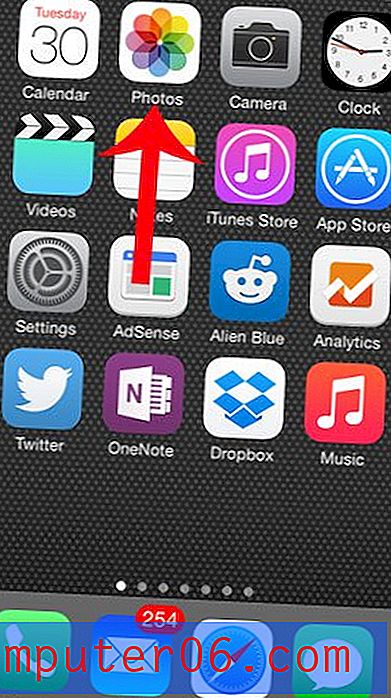Come disattivare l'accesso alla videocamera e al microfono in Safari su un iPhone 7
Le app sul tuo iPhone generalmente esistono separatamente l'una dall'altra. Se un'app ha bisogno di un'altra app per funzionare, come un sito di condivisione di immagini sui social media che necessita dell'accesso alla videocamera, quell'app richiederà tale accesso al momento dell'installazione o quando si tenta di utilizzare tale funzionalità.
Ma alcune delle app predefinite sul tuo iPhone potrebbero avere accesso ad altre app predefinite abilitate nel tentativo di consentirti di utilizzare quelle app come previsto. Gran parte di questo accesso può essere disabilitato, tuttavia, incluso l'accesso di Safari alla videocamera e al microfono. Il nostro tutorial di seguito ti mostrerà dove trovare e disattivare questa impostazione se desideri impedire a Safari di utilizzare tali funzionalità.
Come disabilitare l'accesso alla videocamera e al microfono di Safari in iOS 11
I passaggi di questo articolo sono stati eseguiti su un iPhone 7 Plus in iOS 11.2.2. Il completamento di questi passaggi disattiverà un'impostazione in Safari che consente di accedere alla videocamera e al microfono. Se in seguito decidi di voler utilizzare questa funzione, puoi tornare a questo menu e riattivarlo.
Passaggio 1: apri l'app Impostazioni .

Passaggio 2: scorrere verso il basso e selezionare l'opzione Safari .
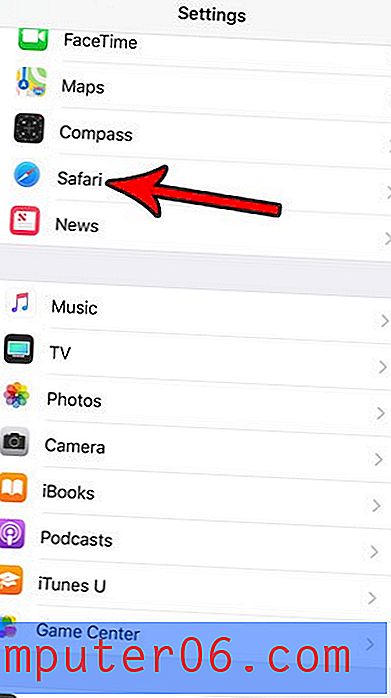
Passaggio 3: tocca il pulsante a destra di Accesso videocamera e microfono per disattivarlo. L'impostazione è disabilitata quando non c'è ombreggiatura verde attorno al pulsante. L'ho spento nella foto qui sotto.
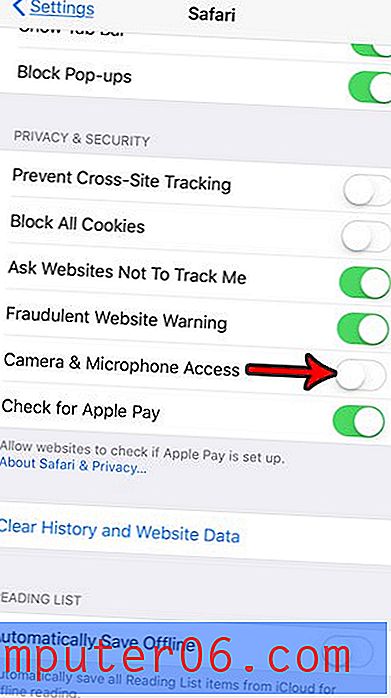
Il tuo iPhone ha un altro menu in cui puoi vedere quali app sul tuo dispositivo hanno accesso ad alcune delle tue altre app. Scopri come vedere quali app per iPhone hanno accesso ai tuoi contatti, che ti mostreranno dove trovare il menu che contiene informazioni su quali app hanno accesso a quali altre app sul tuo iPhone.